推荐两款Linux服务器连接的好工具
Posted 郭同志
tags:
篇首语:本文由小常识网(cha138.com)小编为大家整理,主要介绍了推荐两款Linux服务器连接的好工具相关的知识,希望对你有一定的参考价值。
现如今有许多linux连接的好工具,如Xshell、SecureCRT、Putty等,我通过了解以及试用,感觉这两款比较适合小白操作及日常工作使用。
一:SecureCRT
这款是公司前辈所推荐的,它携带可视化窗口,可利用窗口来进行文件预览以及文件上传、删除等操作,很适合小白操作,极大的避免了误删或误传的情况。

点击图中箭头处即可进入图形窗口
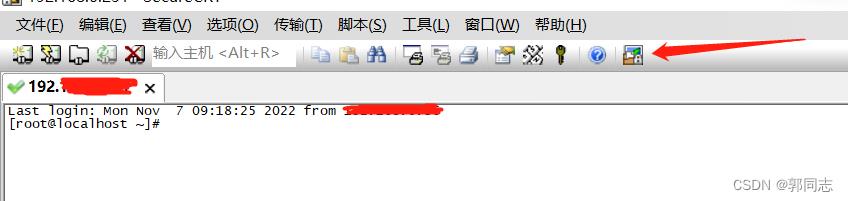
点击下方字体进入我的资源下载
直接点击立即下载就行

下载后,将压缩包解压后,进入文件夹将应用程序发送到桌面快捷方式
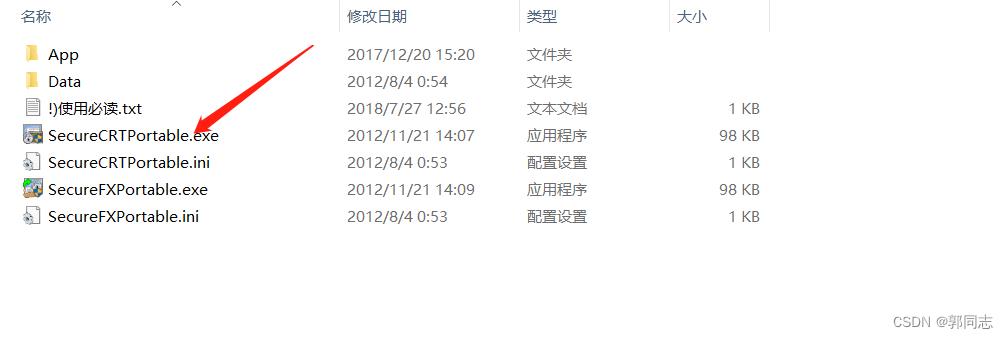
双击快捷方式运行SecureCRT,点击文件--》快速连接,输入你的服务器地址和用户名并点击连接

连接后会提示密钥什么的,接受并保存即可,然后会提示密码,输入后勾选保存,点击确定即可完成连接。
二:Xshell
这款软件与上述功能差不多,不过Xshell的中文化可能会更好一些,对于一些命令报错提示含中文时,可以准确的汉化,还有一个好处就是免费!!!
可能有些小伙伴安全意识比较高,怕我上面的软件有病毒,那么可以下载这个Xshell,这里我直接提供官网地址,小伙伴们可直接去官方下载。
https://www.xshell.com/zh/xshell/
我这里就讲解一下免费的方法:
1.进入官网点击下载按钮

2.点击免费授权页面

3.填写姓名和邮箱,勾选两者后点击下载

4.之后你的邮箱会收到两条邮件,将连接复制到地址栏中回车等待下载(回车后自动下载)
5.下载完成后双击运行,安装即可,记得更改安装位置哦。
简单使用:Xshell 7和Xftp 7安装完成后双击运行Xshell
1.点击文件--》新建,输入服务器地址并点击连接;此过程会弹出密钥,点击接受并保存
之后会弹出用户名、密码,输入并勾选记住用户名、密码,点击确定完成连接。

2.进入图形窗口

点击图中箭头所指的图标即会直接打开图形窗口
温馨提示:Xshell还支持多窗口运行,点击你添加好的服务器右键--打开,就会自动打开一个新窗口,就像这样:

可视化图形窗口也会出现两个并排的窗口页面;不过需要点击另一个shell窗口再点击可视化图标才可以,它是根据当前shell窗口打开当前的图形窗口,当分开点击时且不关闭就会出现并行效果。

以上就是本篇文章的全部内容了,喜欢的小伙伴可以点赞、收藏,也欢迎大家推荐更多好用、实用的开发工具o(* ̄▽ ̄*)ブ。
以上是关于推荐两款Linux服务器连接的好工具的主要内容,如果未能解决你的问题,请参考以下文章